Ubuntu 安装VMware Tools和设置共享文件夹踩坑全实录
最近在学习Linux,安装Ubuntu,设置共享文件夹。遇到一堆坑,头疼了两天。这里记录一下,也希望看到本文的你不像我一样到处找解决方案。以下按照步骤,告诉你该干什么,希望能帮你排坑。
第一步:安装VMware Tools
装好Ubuntu后,你兴致勃勃地准备安装VMware Tools,设置共享文件夹。这时,你选择使用命令让Ubuntu下载VMware Tools:sudo apt-get install open-vm-tools
这时你发现你遇到了第一个问题:
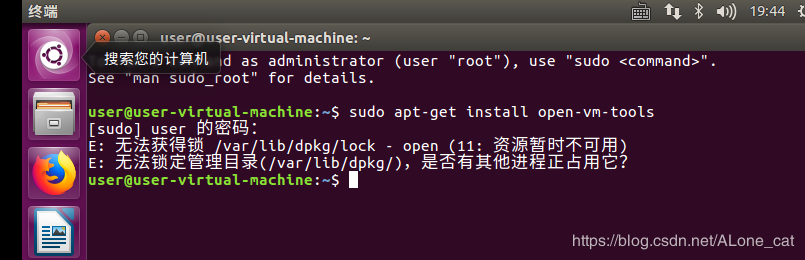
那么你可能需要使用其他方法安装VMware Tools,参考该文章安装部分:VMware Tools安装
如果你的VMware"立即适应客户机"选项是灰色的,你想让他适应屏幕,参考这个:VMware"立即适应客户机"灰色
第二步:更换国内源
OK,按照上篇文章,这时你已经看到了

你很开心,然后你高高兴兴的设置好了共享文件夹。(具体操作参考上一篇文件中的后半部分)
这时你发现,本应该存在在你以下路径中,你设置地共享文件夹,却不存在了?或者你根本没有hgfs这个文件夹。(下图为正确后)
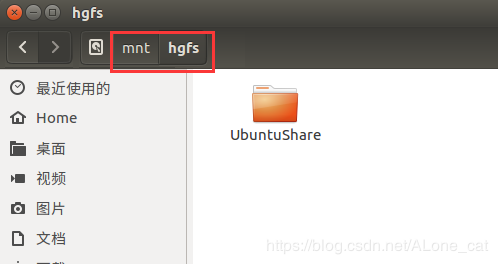
没关系,你不是一个人。这个时候再去看这篇文章:虚拟机找不到/mnt/hgfs挂载目录
在这篇文章里,你又发现,当你运行vmware-hgfsclient后,没有显示你共享的文件夹名字,你怀疑你的VM tools没装好,其实不用,挂起一下,就好了。

在上图中可以看到,挂起一下,在运行,第二次就查到了分享的文件TestShared。
之后在sudo apt-get install open-vm-tools的时候,提示如下:
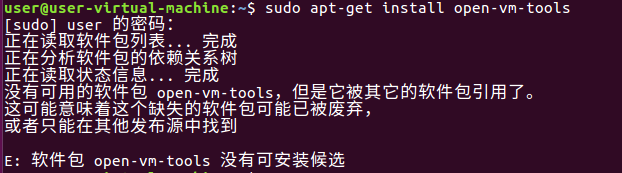
当然了,一环扣一环,就是让你不会玩。
出现这种情况有两种原因。第一种:你把后面要安装的软件包的名字输错了,没有这种安装包;第二种:因为我们的Ubuntu默认是从外国源上下载,即使你走运下载也很慢很慢,多数情况之间会报出上述错误。我们需要更换源为国内源。这样下载任何软件包都不会出现该错误,或者是下载龟速了。
具体操作:更换为国内源,注意他有一个笔误,source后有s,为sources
第三步:挂载共享文件夹
那么此时,你已经成功的更改了国内源,那么你可以按照上一篇文章的流程成功的挂载共享文件夹,然后你开心的发现你的文件夹出现了,也能访问了。
别急兄弟!这只是临时的挂载,当你重启你就会发现,它又没了。嗐,那么我们需要永久挂载。我们要修改 /etc/fstab 文件,是Ubuntu启动的配置文件。
我们先按读写打开该文件gedit /etc/fstab
在最后一行添加:(注意不需要添加自己加的文件名).host:/ /mnt/hgfs fuse.vmhgfs-fuse allow_other 0
注意空格,保存,终端输入sudo mount -a,检验是否是错误信息。
检查一下,合法。OK,reboot重启。那么恭喜你,就完成了共享文件夹的永久挂载。
当然,因为修改启动配置文件,你也有可能出现reboot重启之后,整体黑了:

解决方案:linux系统无法启动提示give root password for maintenance的解决方法,参考情况一。
作者:仙山脚下有只猫